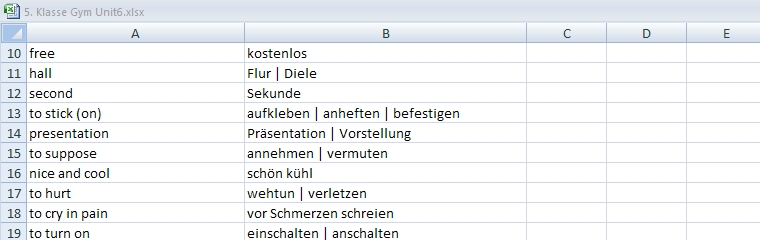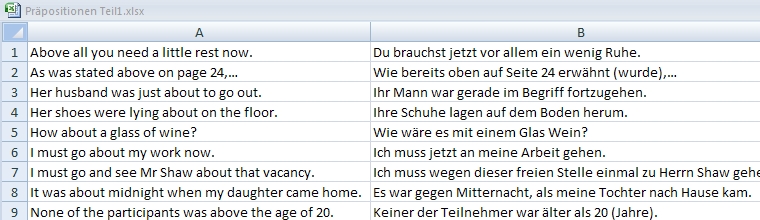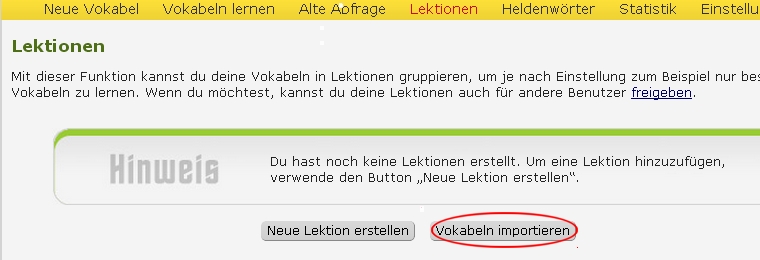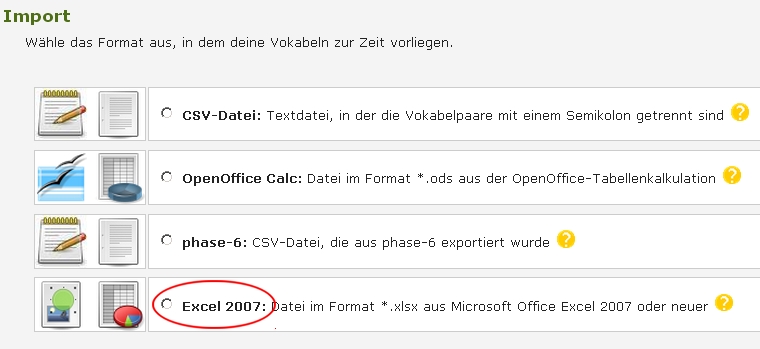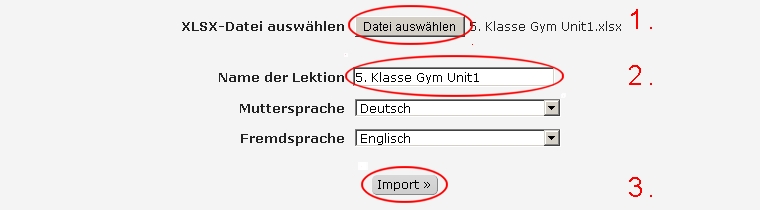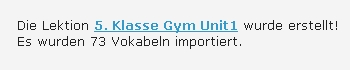Online Vokabeltrainer
Vokabeltrainer auf vokker.net einrichten
Schritt für Schritt Anleitung zum Vokabeln lernen – Teil 2
In diesem Teil meiner Schritt für Schritt Anleitung erfährst Du, WIE man den Online Vokabeltrainer auf vokker einrichtet und eigene Vokabeldateien hochlädt.
Schritt 1: Lege Dir eine Vokabeldatei an mit Deinen Vokabeln an. Am Einfachsten geht das mit einer Excel Tabelle. Du kannst dabei einfach nur einzelne Wörter (inklusive Synonymen) in die Excel Tabelle eintragen…
… oder ganze SÄTZE! Beachte dabei, dass Du Synonyme mit einem „|“ trennst! Die 3 Formen der unregelmäßigen Verben verbindest Du am Besten mit einem Minus-Zeichen oder Bindestrich. – Dadurch sorgst Du dafür, dass der Vokabeltrainer Deine Eingabe später nur dann als richtig bewertet, wenn Du ALLE DREI Formen des unregelmäßigen Verbs eingegeben hast.
Schritt 2: Speichere diese Datei in einem Ordner auf Deiner Festplatte ab. Gib dem Ordner, in dem Du die Datei speicherst, einen bezeichnenden Namen. Der Datei selbst ebenso. – Du kannst den Ordner zum Beispiel „5. Klasse Realschule“ nennen und die Datei dann „Unit 1“.
Schritt 3: Logge Dich auf www.vokker.net ein und klicke dann auf: „Lektionen“.
Schritt 4: Im nächsten Schritt klickst Du auf: „Vokabeln importieren“.
Schritt 5: Jetzt teilst Du dem Vokabeltrainer mit, in welchem Format Deine Vokabeln vorliegen. – Klicke dazu auf: „Excel 2007: Datei im Format…“.
Schritt 6: Jetzt wählst Du die von Dir erstellte Vokabeldatei aus. – Klicke auf: „Datei auswählen“ … suche die Datei dann auf Deiner Festplatte und gib ihr einen Namen unter dem sie dann in vokker als Lektion erscheint. Um die Datei hochzuladen fehlt jetzt nur noch ein Klick auf: „Import >>“.
Schritt 7: Das war’s schon! Du hast Deine erste Vokabeldatei erfolgreich hochgeladen und kannst nun mit dem Lernen beginnen 🙂 Wie? Schau Dir dazu doch (nochmal) den 1. Teil meiner Schritt für Schritt Anleitung an!